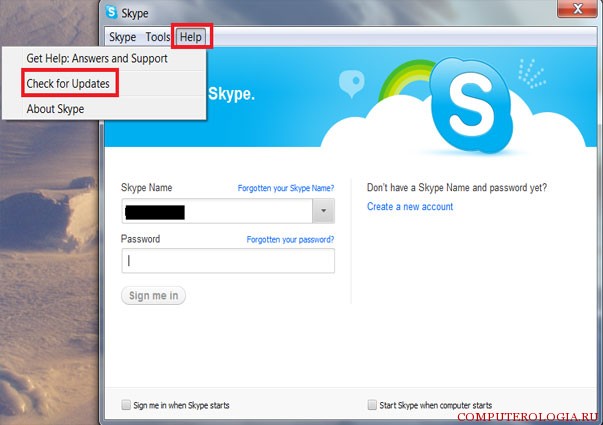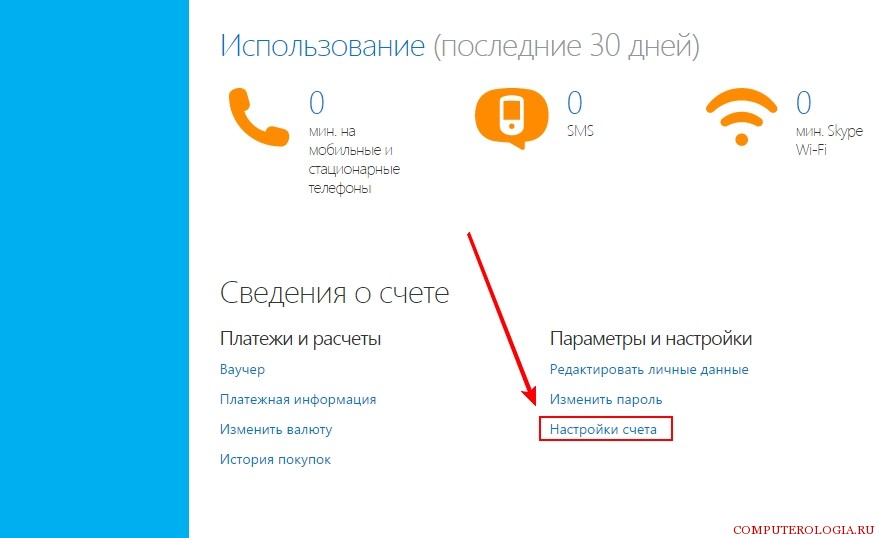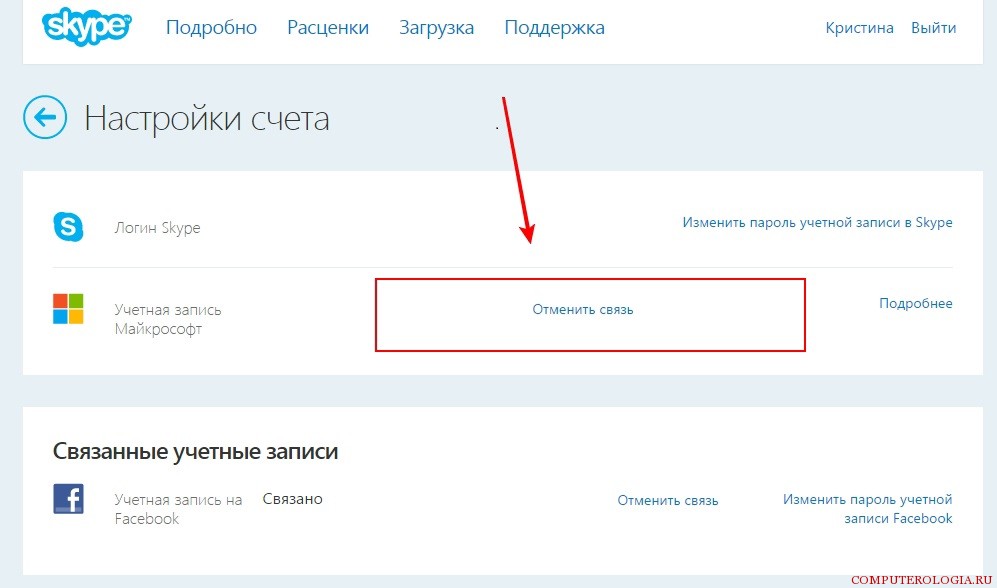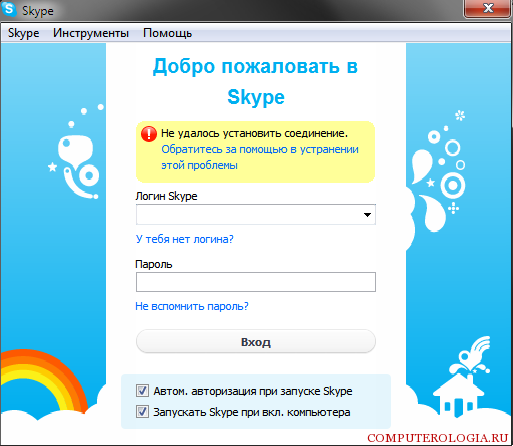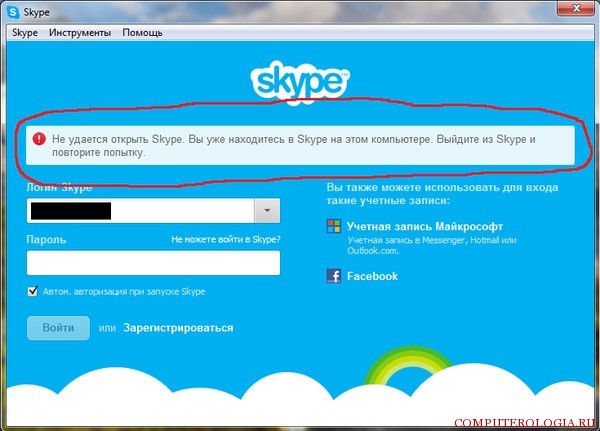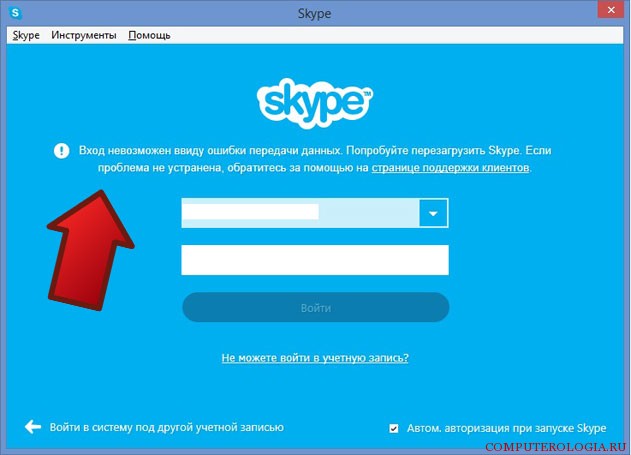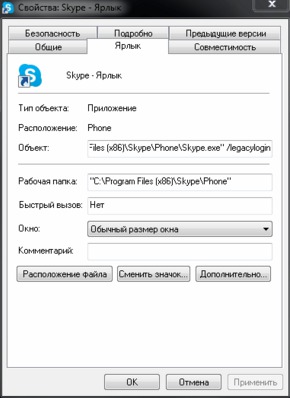?» — таким вопросом многие пользователи наполняют различные форумы и профильные интернет-ресурсы. Как и любая другая программа, Skype может выдавать ошибки. Разберемся, что же может пойти не так. Проблемы можно разделить на две категории: аппаратные и программные. Первая группа включает себя обстоятельства, связанные с самим компьютером. Ко второй категории можно отнести неполадки программного характера. Рассмотрим их более подробно.
Аппаратные неполадки
В данную категорию входит только одна причина неполадок — несоответствие характеристик ПК заявленным системным требованиям. Для Skype необходим компьютер определенной мощности. Частота процессора — от 1 ГГц, объем ОЗУ — не меньше 512 Мб, а скорость интернета — от 0.5 Мб/с.
Если проблема кроется в этом, то решения два. Первое — радикальное. Компьютеру требуется обновление железа, но это связано с определенными финансовыми расходами. Можно не прибегать к этому, а просто найти в сети облегченную версию Skype, созданную пользователями. У нее будут меньшие системные требования, но работа будет хуже, если сравнивать с официальным клиентом.
Программные неполадки
Эта категория более масштабная. Чаще всего происходит так, что пользователь скачивает веб-установщик Skype, потом отключает интернет и переходит к инсталляции. Данному дистрибутиву требуется подключение к сети, ведь вместе с установкой загружаются дополнительные компоненты. Если сложность связана с этим, то достаточно включить интернет либо воспользоваться полной версией дистрибутива. Загрузить его можно по адресу .
Проблема может заключаться в недостатке свободного места на диске. Для Skype требуется не менее 85 МБ пространства. Либо очистите диск от ненужных данных, либо измените пункт установки.
Если в процессе инсталляции возникают ошибки с цифровым кодом, помочь может утилита Microsoft Fix It. Загрузите ее можно по адресу и запустите. На вопрос программы нажмите установка, в окне выбора кликните на Skype. Далее действуйте согласно подсказкам утилиты.
Если вам не удалось установить скайп, то проблема может крыться в операционной системе на компьютере. Дело в том, что программа поддерживает версии от Windows XP SP 3 и старше. Если у вас Windows младшей ревизии, то его необходимо обновить. Либо же можно воспользоваться пользовательскими клиентами Skype.
Множество пользователей обращаются с просьбой о помощи на различные FAQ, которые связаны с неполадками в программе Skype. При этом поводы достаточно разные: то не могут авторизоваться, то логин «выбрасывает», и т.д. Причин много, но есть основные, ключевые способы решения большинства из них.
Самое главное, что нужно отметить – версии Skype до 2014 года уже не поддерживаются. Связано это с выкупом корпорацией Microsoft данного средства общения миллионов людей по всему миру. В июне новый владелец официально сообщил об отказе поддержки прошлогодних версий. Так что если таковые имеются – рекомендую установить программу текущего года выпуска.
Иногда в Skype невозможно войти после обновления
Причиной могут быть плагины add-on Skype Click-to-Call или даже панель Skype Toolbar.
Думаю, вам подойдет один из этих способов:
- обновление Internet Explorer;
Важно! Речь идет именно об этом браузере, поскольку он является «движком» для Skype.
Skype выходит из сети (аккаунта) сам
Если Microsoft связывает и аккаунт Skype, то мы и видим такую картину: пользователь зашел, и тут же вышел как бы автоматически, «без излишних усилий». Вот пошаговое решение:
Шаг 1
Шаг 2
Зайдите в ваш логин:
Шаг 3
Внизу страницы найдете “Настройка счета”:
Шаг 4
Там, где учетная запись Microsoft, нажмите “Отменить связь”:
Если после этого все равно не грузится скайп, советую сменить пароль к вашему аккаунту.
Не удалось установить соединение
В таком случае нужно проверить антивирус и брандмауэр: они могут блокировать вход. С брандмауэром поступайте так:
- откройте его. Если не сможете найти, открывайте в правом нижнем углу экрана область уведомлений и поищите там;
- в списке приложений, установленных на компьютере (обычно это раздел параметров или управления приложениями) найдите Skype;
- разрешите доступ программы к Интернету;
- сохраните новые настройки;
- пользуйтесь.
Если после этого не грузится программа, что делать, читайте дальше:
- через меню выходите на Панель Управления, дальше на Удаление программ – удаляете ее;
- вводите адрес «%AppData%/Skype» в Проводнике, нажимаете Enter;
- открывшиеся данные нужно скопировать в созданную отдельно папку, и после этого первичные данные удалить;
- устанавливаете последнюю версию Skype;
- готово.
Важно! Просмотр содержимого созданной папки обеспечит программа SkypeLogView.
На этом компьютере вы уже авторизованы Skype
- полностью завершаете процессы программы через ;
- удаляете (можно просто переименовать) свой профиль;
- папку со своим профилем либо переименуете, либо удаляете: Пуск, вводите адрес «%AppData%/Skype», потом Enter;
- пробуйте войти снова.
Ошибка передачи данных
Здесь возможны два варианта решения проблемы.
- вариант.
- в строку поиска меню «Пуск» вводите «%Appdata%». Жмите Enter;
- в открывшемся списке ищете папку Skype;
- в ней ищете папку с вашим логином, в последней находите файл «main.iscorrupt», который перемещаете на Рабочий стол;
- пробуйте авторизоваться;
- если все нормально – файл с рабочего стола удаляете.
- вариант.
- находите папку Skype;
- там измените имя своего профиля (добавите единичку в конце);
- это вы сохраните переписку, сообщения и звонки не будут видны;
- программа должна заработать.
Skype стремительно внедряется в жизнь современного общества. Хотя очень неприятно, когда этот инструмент общения выходит из строя. Множество возможных нарушений его работы еще не даёт нам повода отказаться от удобств этого сервиса. Достаточно просто выполнить несколько простых действий – и мы снова на связи.
Скайп считается очень популярной программой, многие люди просто и не представляют свою жизнь без него. В действительности, у него просто шикарнее возможности. Однако и проблем с ним хватает, и решать их всегда проблематично. Но, если брать из более мелких, часто можно встретить вопрос: почему долго загружается скайп? Вариантов здесь может быть несколько, попробуем разобрать способы решения данной проблемы.
Перед тем, как приступать к исправлению ошибок, попытайтесь посмотреть следующие сведенья. Они смогут дать объяснить, почему долго загружается, и вообще можно будет что-то с этим сделать или нет.
- Скорость интернета. На самом деле это невероятно важный фактор. Если у вас медленное подключение к сети, в этом случае и скайп будет загружаться медленно. Сделать с этим вы ничего не сможете, вариант один — устанавливать более быстрый интернет;
- Характеристики вашего ПК. На это тоже обращайте внимание, если у вас слабый компьютер, вы должны понимать, что не может ничего быстро грузиться;
- Перенасыщенность программами. Такой вариант также возможен, но тут есть определенные условия. Если у вас установлено уже слишком много программ, которые просто мешают, скайп будет грузиться медленно. Но, если все хорошо прогрузиться, ситуация должна измениться. Если ничего не меняется, попробуйте закрыть многие программы с помощью «Диспетчера задач». Если после этого скайп не начнет грузиться быстро, подумайте, какие программы стоит вообще удалить из вашего ПК. Обращаю ваше внимание, что если большая перенасыщенность — это делать обязательно, ведь ненужные программы будут мешать абсолютно всем процессам на компьютере.
Если вы прочитали это все, и так не нашли свой вариант. Разберем, как вообще может грузиться скайп. В лучшем случае он это делает за 5 секунд, я имею ввиду от начала запуска, до его полный загрузки. Такое возможно, если у вас быстрый ПК и отличный интернет. В среднем грузиться 5-20 секунд. Максимальное время составляет 35 секунд. В случае если у вас грузиться более 35 секунд, необходимо устранять проблему.
Так как спайп очень тесно связан с браузером IE, проблема может храниться в нем. Этот браузер выступает в роли движка для скайпа. Часто бывает, что он перестает нормально работать(IE знают все). Бывает и другой вариант, когда вышли новые обновления на скайп, а на браузере они остались старыми, вот и возникает проблема. Чтобы ее исправить нужно:
Когда удалили все обновления, открываем скайп, и пытаемся заново зайти. Как правило, проблема всегда именно в этих обновлениях, и все должно стать на свои места. Если вы все сделали, но ничего не изменилось, попытаемся обойти этот браузер.
Сразу стоит отметить, такой способ позволит сделать ярлык, через который мы и будем все запускать. И вопрос: почему долго грузится скайп? У вас должен отпасть сам собой.
Сам по себе /legacylogin позволяет запустить скайп с помощью старой базы данных, при этом, не используя обновления от IE.
Скайп считается очень популярной программой, многие люди просто и не представляют свою жизнь без него. В действительности, у него просто шикарнее возможности. Однако и проблем с ним хватает, и решать их всегда проблематично. Но, если брать из более мелких, часто можно встретить вопрос: почему долго загружается скайп? Вариантов здесь может быть несколько, попробуем разобрать способы решения данной проблемы.
Перед тем, как приступать к исправлению ошибок, попытайтесь посмотреть следующие сведенья. Они смогут дать объяснить, почему долго загружается, и вообще можно будет что-то с этим сделать или нет.
- Скорость интернета. На самом деле это невероятно важный фактор. Если у вас медленное подключение к сети, в этом случае и скайп будет загружаться медленно. Сделать с этим вы ничего не сможете, вариант один – устанавливать более быстрый интернет;
- Характеристики вашего ПК. На это тоже обращайте внимание, если у вас слабый компьютер, вы должны понимать, что не может ничего быстро грузиться;
- Перенасыщенность программами. Такой вариант также возможен, но тут есть определенные условия. Если у вас установлено уже слишком много программ, которые просто мешают, скайп будет грузиться медленно. Но, если все хорошо прогрузиться, ситуация должна измениться. Если ничего не меняется, попробуйте закрыть многие программы с помощью «Диспетчера задач». Если после этого скайп не начнет грузиться быстро, подумайте, какие программы стоит вообще удалить из вашего ПК. Обращаю ваше внимание, что если большая перенасыщенность – это делать обязательно, ведь ненужные программы будут мешать абсолютно всем процессам на компьютере.
Если вы прочитали это все, и так не нашли свой вариант. Разберем, как вообще может грузиться скайп. В лучшем случае он это делает за 5 секунд, я имею ввиду от начала запуска, до его полный загрузки. Такое возможно, если у вас быстрый ПК и отличный интернет. В среднем грузиться 5-20 секунд. Максимальное время составляет 35 секунд. В случае если у вас грузиться более 35 секунд, необходимо устранять проблему.
Так как спайп очень тесно связан с браузером IE, проблема может храниться в нем. Этот браузер выступает в роли движка для скайпа. Часто бывает, что он перестает нормально работать(IE знают все). Бывает и другой вариант, когда вышли новые обновления на скайп, а на браузере они остались старыми, вот и возникает проблема. Чтобы ее исправить нужно:
- Закрыть скайп полностью. Делать это не через «Закрыть скайп», а заходим в «Диспетчер задач», находим все процессы, которые запущенны от его имени и закрываем;
- Убеждаемся, что все закрыли и открываем «Пуск»;
- Далее мы должны попасть в «Программы и компоненты», сюда можно зайти с помощью панели управления, или же вбить эту фразу в поиск;
- В разделе, который мы нашли, находим «Просмотр всех установленных обновлений»;
- В данном разделе находим Майкрософт Виндовс;
- Теперь мы должны найти браузер IE, он может быть любого года, его нужно выделить и просто нажать кнопку удалить;
- Подтверждаем, совей действие, и обязательно перезагружаем компьютер;
- Когда вы зайдете, вы сможете обнаружить, что он се еще остался. Но, так быть и должно, таким способом мы удалили все ненужные обновления. Полностью этот браузер удалить нельзя, ведь он несет в себе многие полезные функции.
Когда удалили все обновления, открываем скайп, и пытаемся заново зайти. Как правило, проблема всегда именно в этих обновлениях, и все должно стать на свои места. Если вы все сделали, но ничего не изменилось, попытаемся обойти этот браузер.
Сразу стоит отметить, такой способ позволит сделать ярлык, через который мы и будем все запускать. И вопрос: почему долго грузится скайп? У вас должен отпасть сам собой.
- Полностью закрываем скайп, чтобы не повторяться, прошу вас прочитать первый пункт варианта выше;
- Далее мы должны с вами открыть C:Program Files или C:Program Files (x86), этот путь можно ввести в поиск, если не получилось зайти на прямую;
- Тут находим папку скайпа, в ней мы должны открыть папку «Phone»;
- В этой папке можно заметить файл, который напоминает запуск, она имеет название Skype.exe;
- На нее нажимаем правой кнопкой мыши, и создаем ярлык на рабочем столе;
- Правой кнопкой мыши нажимаем на этот ярлык, и находим закладку Shortcut;
- В этом поле, вы сможете заметить, адрес пути ярлыка, его нужно удалить;
- Когда удалили, просто заменяем его на /legacylogin;
- Сохраняем все изменения;
Сам по себе /legacylogin позволяет запустить скайп с помощью старой базы данных, при этом, не используя обновления от IE.
Почему Скайп работает медленно?
Skype от версии 5.0 и выше активно используют Microsoft DirectX, который подключает к процессу используемое и установленное на компьютере/ноутбуке оборудование. Однако, если DirectX в вашей версии Windows не установлен, устарел или его файлы повреждены, Skype будет использовать лишь базовые возможности графической карты, нагружая прежде всего ваш центральный процессор. А значит вы неизбежно столкнётесь с ошибками при воспроизведении картинки, которая будет явно тормозить.
Давайте убедимся, что послужило причиной тому, что установленная версия Скайп работает медленно. Обратим взор на эти пункты, убедившись, что:
- компьютер и система соответствуют требованиям для функции видеовызовов
- в Windows установлена последняя версия DirectX и она исправна
- драйверы видеокарты исправны (новейшие драйверы гарантии такой вам не дадут)
Скайп работает медленно? Проверяем DirectX.
- Для запуска утилиты диагностики зажмите клавиши WIN + R, вызвав строку поиска команд и файлов и наберите команду dxdiag. Вы должны увидеть вот это окно:
версия DirectX для Windows XP
Нам нужна одна из последних строчек с наименованием версии DirectX: от версии 9.0с в Windows XP до DirectX 11 в Windows 7 и выше. Если что-то уже не сходится, или окно утилиты диагностики вообще отказывается появляться, приступайте к переустановке DirectX в одноимённой статье.
- убедитесь, что ускорения DirectDraw и Direct3D задействованы (это видно во вкладке Экран)
- ключевая фраза в окне Примечания: только Неполадок не найдено
Если всё, как описано, DirectX ни причём, окно можно закрыть.
Скайп работает медленно: проверим видеодрайверы
Повторяю – новейший драйвер НЕ ОЗНАЧАЕТ, что он исправен: виной тому могут быть и сами производители, и неправильные обновления со стороны Windows. А вот неисправный драйвер найти нетрудно: немного терпения, и вероятный виновник появится. И для этого, дорогие мои, у меня есть статья “Компьютер не загружается: виноват какой-то драйвер“. Ознакомьтесь с ней и примените описанную там методику поиска битых драйверов. Однако, в любом случае – следите за обновлениями видеодрайвера к вашей видеокарте. И старайтесь обновляться ТОЛЬКО на сайте производителя.
У вас проблемы не только с Skype, но и видефайлами вообще? Протестируйте видеокарту.